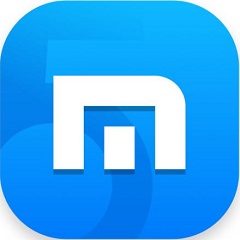
网页浏览 占存:63.2MB 时间:2020-08-24
软件介绍: 傲游浏览器最新版是款由傲游自主研发的双核引擎浏览器。傲游浏览器官方版具备高效的浏览速度及稳...
在使用傲游浏览器浏览网页的时候,常常会看到精美的图片或者重要的图片,想要保存下来,那么傲游浏览器如何快速保存图片?下面的详细操作步骤如下。
傲游浏览器的快速保存图片功能用起来十分简单,按住“Ctrl”键的同时,在需要保存的图片上点击鼠标左键,就可以把图片保存下来。快速保存功能默认是开启的,用户可以在右上角的“菜单-选项-页面设置”管理此功能。
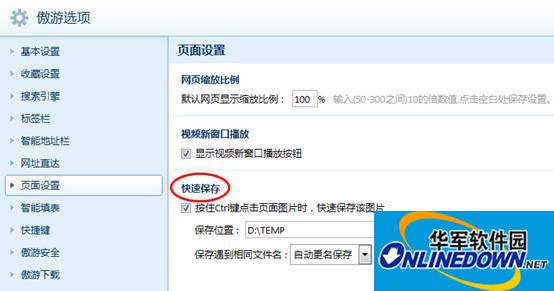
傲游浏览器
傲游快速保存功能可以随意设置图片的保存位置,用户既可以直接在输入框中输入保存图片的位置,也可以通过输入框旁的“选择路径”来选择。
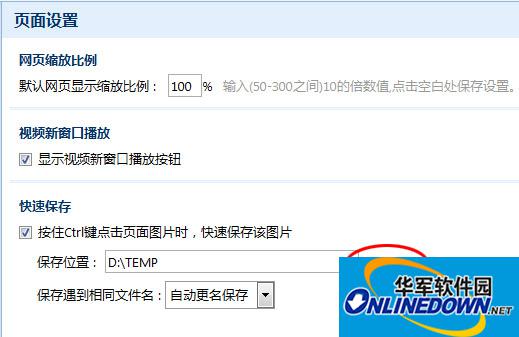
傲游浏览器
图片的来源不同,难免会有重名的情况,需要更名保存。而有些时候又是需要替换相同名称的图片。傲游3快速保存提供了同名文件保存选项,用户可以根据自己的需求进行选择。
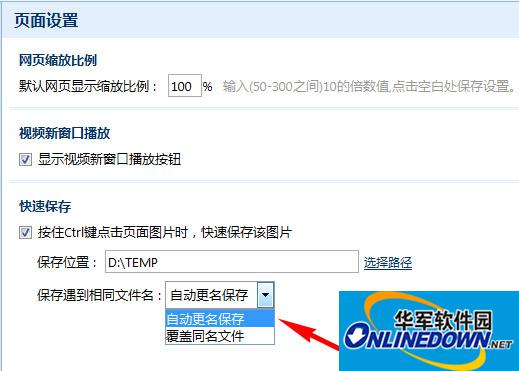
傲游浏览器
做好这些设置后,保存图片就成为了真正的“举手之劳”。再看到心仪的图片,只要按住Ctrl,同时在图片上轻点鼠标左键,这些图片就会乖乖的来到你的硬盘中,等待你去浏览,尤其是连续保存大量的图片时,效果更加明显。